How to find your Vaio model name?
Компьютеры VAIO
Название продукта VAIO и расположение серийного номера на продукте зависят от того, где был произведен продукт.
Примечание. В нижней части каждого ноутбука VAIO также есть черная наклейка с номером PCG, например PCG-61M2. Этот номер относится к группе схожих моделей и не используется для поддержки.
1. Недавние модели
Примеры названий моделей: SVE14A1S1E/B, VPCZ23S9E/X
Примеры серийных номеров: 28123456-5001234, 27123456-5123456, 54123456-6012345
Название продукта и серийный номер указаны на наклейках в нижней части ноутбука.
Исключения
Серии SVF142 и SVF152: серийный номер и название продукта указаны под аккумулятором.
Серия SVT112: чтобы посмотреть название модели и серийный номер, поднимите регулируемую подставку.
Серии SVF13N, SVF14N и SVF15N: раскройте ноутбук в режим просмотра. Название модели и серийный номер указаны в верхней части дисплея.
2. Более ранние модели
Примеры названий моделей: VGN-SR39VN/H, PCG-R600MP
Примеры серийных номеров: 28123456-5001234, 27123456-5123456, 54123456-6012345
Серийный номер указан на наклейке в нижней части ноутбука.
Примечание. На некоторых моделях необходимо извлечь аккумулятор, чтобы увидеть наклейку с серийным номером.
Кроме того, эту информацию можно посмотреть в BIOS или программном обеспечении Sony на компьютере.
www.sony.ru
Обзоры ноутбуков Sony
Публикации по теме “Sony”
Обзор Sony VAIO Fit A SVF14N2J2RОбзор ноутбука Sony VAIO Fit A SVF14N2J2R. Технические характеристики и отзывы пользователей. Преимущества и недостатки данной…
17.10.2015
Обзор Sony VAIO VPC-Z13V9RОбзор ноутбука Sony VAIO VPC-Z13V9R. Технические характеристики и отзывы пользователей. Преимущества и недостатки данной модели.
16.10.2015
Обзор Sony VAIO Duo 11 SVD1121Z9RОбзор ноутбука Sony VAIO Duo 11 SVD1121Z9R. Технические характеристики и отзывы пользователей. Преимущества и недостатки данной модели.
15.10.2015
Обзор Sony VAIO Duo 13 SVD1321M2RОбзор ноутбука Sony VAIO Duo 13 SVD1321M2R. Технические характеристики и отзывы пользователей. Преимущества и недостатки данной модели.
14.10.2015
Обзор Sony VAIO Fit SVF15A1Z2RОбзор ноутбука Sony VAIO Fit SVF15A1Z2R. Технические характеристики и отзывы пользователей. Преимущества и недостатки данной модели.
13.10.2015
Обзор Sony VAIO Tap 11 SVT1122M2RОбзор ноутбука Sony VAIO Tap 11 SVT1122M2R. Технические характеристики и отзывы пользователей. Преимущества и недостатки данной модели.
12.10.2015
Обзор ноутбука Sony VAIO Pro SVP1321X9RОбзор и основные характеристики ноутбука Sony VAIO Pro SVP1321X9R. Минусы и плюсы данной модели.
11.10.2015
Обзор Sony VAIO Fit E SVF1532P1RМнения и отзывы пользователей о Sony VAIO Fit E SVF1532P1R. Обзор и технические характеристики.
04.10.2015
Обзор Sony VAIO VPC-F21Z1RОбзор ноутбука Sony VAIO VPC-F21Z1R. Анализ отзывов пользователей и технические характеристики.
01.10.2015
Обзор Sony VAIO Fit EНоутбук Sony VAIO Fit E — прекрасная производительность за доступную цену
16.09.2014
Sony часто связывают с выпуском различной электроники, однако этим занимается лишь ее подразделение Sony Corporation. В ее задачи входит производство и реализация домашней и высокопроизводительной электроники, игровых консолей, ноутбуков и других устройств. Ноутбуки Sony выпускает под брендом VAIO, который расшифровывается как Visual Audio Intelligence Organizer. На территорию России они привозились неофициально с 1996 года, а в 2005 начались официальные поставки. Ноутбуки VAIO часто используются в госучреждениях, например, в Государственной Думе Российской Федерации. Почти все ноутбуки от Sony поставляются с большим количеством предустановленных программ, которыми большинство потребителей все равно не пользуется.
lookfornotebook.ru
Разборка, чистка и ремонт ноутбука Sony Vaio
Всем читателям желаю доброго здоровья! Сегодня покажу как разобрать, почистить и провести ремонт ноутбука Sony Vaio sve151g17v самостоятельно. Скажу по секрету — это мой домашний ноутбук, так что сегодня чистим и чиним верного друга и просто красавчика Vaio от компании Sony. Скажу честно — в современных Vaio от прародителей осталось только название: нынче это сборка Китай и корпус из тонкого пластика. Хорошо, что хоть детских болячек в виде отваливающихся чипов и кнопок нету. Несмотря ни на что, он служит верой и правдой вот уже 4 года.
За 4 года эксплуатации ноут ни разу не разбирался и сегодня будет его первый раз. Встречаем — ремонт ноутбука Sony Vaio sve151g17v в белом корпусе.

Разборка ноутбука Sony Vaio
Собственно, почему я решил его разобрать? Все просто — он начал подвисать и тормозить — тут я понял, что чистки системы охлаждения не избежать. Ну что же, начнем. Сначала снимем аккумулятор и открутим винты крепления крышек оперативной памяти и винчестера.

Снимаем аккумуляторную батарею VGP-BPS26 с емкостью 4000 мАч. Надо сказать, что она до сих пор радует парой часов автономного просмотра видео. Когда он был еще молод, это время смело приближалось к 4 часам. Эх, годы-годы. Но в целом за 4 года результат впечатляющий.
Дальше необходимо вынуть винчестер. Для этого нужно открутить один маленький винтик и сдвинуть его влево, если смотреть как на фото.

Как снять клавиатуру ноутбука Sony
После этого можно смело переходить к выкручиванию винтов, однако я решил на всякий случай еще и клавиатуру снять. Для этого нужно поддеть ее по периметру скальпелем или ножом, отцепляя защелки.

После приподнимите клавиатуру, но без фанатизма и без криков «урррааа» с вздыманием объекта покорения вверх. Клавиатура прикреплена к материнской плате ноутбука Sony Vaio sve151g17v с помощью шлейфа. Вот его и нужно снять. Для этого фиксатор отведите вверх и вытащите шлейф.

После победного подъема клавы, я освободил еще два разъема, хотя всего этого для чистки вентилятора можно и не делать. А вот если собрались снимать материнскую плату, то делать обязательно.
Уже видим запыленную крыльчатку вентилятора охлаждения процессора и видеочипа ноутбука Sony Vaio.

Как снять нижнюю крышку ноутбука Vaio
Пришло время размять запястья и покрутить винты. Смело выкручивайте все винты, которые видите — вот только запомните где находились винты подлиннее и покороче.

В итоге, отщелкиваем по периметру защелки — они видны на фото — и поднимаем нижнюю крышку ноутбука Sony Vaio.

Тут же видим хлопья пыли рядом с разъемом под SD-карты памяти.

Как снять систему охлаждения ноутбука Sony Vaio sve151
Чтобы снять систему воздушного охлаждения Sony Vaio sve151, нужно аккуратно открутить винты ее крепления. Что значит аккуратно? Просто откручивайте крест накрест все винты по половине оборота — точно не ошибетесь и не сколите корпус чипа процессора или видеочипа. Не забудьте отсоединить разъем питания вентилятора.

Вот так должна выглядеть материнская плата со снятым кулером.

Всю эту пыль на материнской плате нужно удалить сжатым воздухом, салфеткой или кисточкой.

Как почистить кулер ноутбука Sony
Вот как выглядит система охлаждения, снятая с ноутбука Sony Vaio sve151. Видна высохшая термопаста и пыль на вентиляторе.

В другом ракурсе хорошо видна причина перегрева процессора — забитый мелкой пылью радиатор

Расстояние между ламелями радитаора очень маленькое и поэтому пыль хорошо коксуется.

Снимаем вентилятор, открутив три винтика для удобства его чистки.

Радиатор с трубкой охлаждения я решил помыть под проточной водой с кисточкой и мыльным раствором. Очистилось все очень даже хорошо. Правда пришлось подождать, пока водица высохнет — на батарею положил.
С вентилятором пришлось выходить на балкон и на свежем воздухе развеять всю накопившуюся пыль с помощью кисточки. Вот как получилось по итогу.

Как заменить термопасту в ноутбуке Sony Vaio
Теперь приступим к ремонту — обновим термопасту на видеочипе и процессоре ноутбука. Старую пасту вытираем салфеткой, смоченной спиртом.

После этого наносим ни много ни мало термопасты в центр зеркальной поверхности чипа.

Тоже самое делаем с процессором.

Встречаются рекомендации по размазыванию термопасты тонким слоем с помощью кредитной карты. Так тоже можно делать… Но с некоторых пор я перестал этим страдать, полагаясь на свежесть и текучесть термопасты под давлением радиатора. Как показывает практика, такой способ хорошо работает даже с поцарапанными радиаторами.

Термопасту использую КПТ-8 в фирменном тюбике, сделанной по ГОСТу.
По заявлениям производителя — теплопроводность её около 1 Вт/м град. Вроде бы неплохой показатель, хотя тут оверклокеры пишут, что заграничные пасты получше будут.
Ремонт пластика корпуса ноутбука Sony Vaio
Приступим к ремонту еще одной поломки, обнаруженной в процессе разборки ноутбука Sony Vaio. Дело в том, что при открывании крышки ноута появляется нагрузка на пластик в районе петель дисплея. Со временм он трескается и ломается.

Так произошло и у меня — часть корпуса, за которую держится головка винта в нижней крышке треснула.

Для ремонта этой механической поломки часто используют эпоксидную смолу, суперклей с содой или холодную сварку. Я остановился на первом варианте, который был под рукой. С некоторых пор всегда держу дома эпоксидку типа «СИЛА» или «Секунда». Стоит она дешево, сохнет очень быстро и удобно дозируется для мелкого ремонта.

Еще одним достоинством является ее прозрачность и незаметность на местах склейки. К пластику она липнет достаточно хорошо, особенно если он матовый, то есть шершавчатый.

Для ремонта ноутбука нужно замешать некоторое количество компонетов эпоксидной смолы в пропорции 1 к 1 на любой подвернувшейся бумажке или картонке. Затем перемешать компоненты до полного изнеможения и на остатках силы нанести смесь на место склейки.

Вот как получилось у меня.

Сверху прислоняем и надавливаем вторую деталь. Для большей прочности советуют сжать две склеиваемые детали.

После высыхания я промазал еще раз полученное соединение сверху толстым слоем эпоксидки. Получилось достаточно крепко.

После проведения разборки и чистки, завершен ремонт ноутбука Sony Vaio. Далее приступайте к сборке в обратном порядке. Не забудьте заправить шлейфы на свои места.

Отремонтированный ноут продолжает радовать своей стабильной работой, приятным перламутром и мягкими кнопочками.По этим кнопочкам я и стучу эти строки. Всем удачи в ремонтах. С Вами был Мастер Пайки и Sony Vaio.
masterpaiki.ru
SONY VAIO AR ? универсальный домашний ноутбук с приводом Blu-Ray
В последнее время в классе домашних ноутбуков «замена десктопа» наметилась интересная тенденция. Изначально главным приоритетом для ноутбуков этого класса являлась низкая цена, которая позволяла бы им конкурировать с настольными офисными ПК. Поэтому эти ноутбуки и были большими миниатюризация требует дополнительных затрат, к тому же, в них часто устанавливались более дешевые десктопные комплектующие. На некоторые ноутбуки, так называемые дескноуты, даже не ставились батареи тоже для экономии.
Однако в последнее время на рынке появляется все больше моделей, построенных в соответствии с несколько другими приоритетами. Это большие ноутбуки с матрицами 16-17 дюймов, и они тоже в основном должны стоять на столе, а их портативность проявляется максимум в нечастых поездках на дачу или перемещении внутри квартиры.
Однако основным достоинством этих ноутбуков является уже не низкая цена, а очень мощная конфигурация самые современные и мощные процессоры, платформы и графические решения. Некоторые новые модели сейчас получают даже два жестких диска, способных работать как RAID-массив. Большое внимание уделяется функциональности в них интегрировано большое количество устройств, сейчас пошла мода устанавливать даже ТВ-тюнеры, а также очень много интерфейсных разъемов для работы с различной периферией, причем не только компьютерной, но и бытовой. Наконец, как правило, над такими устройствами серьезно работают дизайнеры. Получается уже не просто ноутбук, а дизайнерский продукт, способный украсить собой любой интерьер.
Разумеется, цена у таких моделей получается достаточно высокой, так что ориентируются они в достаточно узкую нишу, однако спрос, пусть и небольшой, на них есть.
Посмотрим, что предлагает в этом сегменте компания Sony в новой линейке (репортаж о представлении можно посмотреть здесь) ноутбуков AR.
Sony VAIO AR
Полное описание модели можно найти на русском сайте компании Sony, на этой странице.
Так производитель характеризует серию VAIO AR.
Серия VAIO AR обозначает новый этап для ноутбуков VAIO в совершенстве дизайна и мощности. Оснащенный широкоэкранным дисплеем высокого разрешения, двухъядерным процессором и встроенным оптическим приводом Blu-ray, ноутбук AR это нечто большее, чем просто мощный мобильный компьютер.
Это первый ноутбук, который способен раскрыть истинные возможности мультимедиа высокой четкости. Это и просмотр видео высокой четкости, и редактирование содержимого с высоким разрешением и использование поразительных возможностей привода Blu-ray емкостью 50 Гб (на двухслойном диске BD) для резервного копирования файлов или для записи до четырех часов видео высокой четкости на однослойный диск Blu-ray.
Благодаря использованию в конструкции ноутбука серии AR новых прочных и легких материалов и удачным эргономическим решениям в его дизайне, ноутбук серии AR одинаково прост в эксплуатации, как в домашних, так и в офисных условиях, и достаточно легок для работы в дороге. Все это означает, что какими бы не были Ваши требования и как бы Вы не использовали его, ноутбук серии AR может открыть двери новым возможностям творчества, бизнеса и развлечений.
Хочется отметить некоторые преувеличения в описании. Оставляя в стороне утверждения о «первом в отрасли» ноутбуке, AR скорее, все-таки домашний, а не офисный ноутбук, а брать его в дорогу и вовсе затруднительно. В целом описание выполнено в излишне превосходных тонах, но это характерно для Sony.
Как уже отмечалось в обзоре VAIO TZ, перевод текстов на сайте выполнен на крайне невысоком уровне, очень часто даже закрадываются подозрения в использовании автопереводчика. Например:
Если Вы не работаете с файлами высокой четкости, дисплей огромное пространство на рабочем столе для работы с несколькими приложениями и позволяет полностью использовать все возможности воспроизведения дисков DVD и видеоигр.
Или:
Какой бы Вы не использовали безграничные развлекательные функции VAIO AR, технология X-Black с двумя лампами, скрытая за его дисплеем, гарантирует насыщенные цвета, высокую контрастность и живую графику.
«Скрытые за дисплеем технологии» (X-black технология улучшения изображения, состоит, грубо говоря, в применении специального глянцевого покрытия матрицы) образец кальки с английского. Такого рода огрехи встречаются в описаниях на сайте постоянно.
Сайт, поддержка
Русский сайт Sony сделан в обычном для дизайнерских решений компании ключе: очень оригинальный стиль с использованием очень необычных цветов.
В разделе «Продукция» можно выбрать линейку и посмотреть ее описание в виде списка основных функций, основные преимущества, список моделей и аксессуаров.
Также можно вывести список моделей и просмотреть их технические характеристики (для этого нужно нажать на маленькую надпись «ОК»). Здесь тоже видны огрехи перевода, например, чтобы перейти с «вкладки» технических характеристик на «вкладку» аксессуаров, надо нажать кнопку внизу страницы, которая подписана как «начать».
Попасть из описания в раздел поддержки невозможно, надо переходить в раздел «поддержка» и уже там выбирать необходимую модель.
При входе в раздел поддержки вам надо указать модель ноутбука. Это удобно, так как вы сразу получаете информацию именно о своей модели. Раздел драйверов разделен на несколько страниц. Можно скачать драйвера, которые предустановленны для системы, можно перейти на страницу, где указаны только обновленные драйвера. Приятно, что отдельно (в списке «популярные статьи») указано о возможности даунгрейда с Vista до XP, есть прямая ссылка.
Есть удобная функция скачать все драйвера (и/или все утилиты) одним большим архивом. Если вам нужен полный набор драйверов и утилит, такая возможность значительно упростит задачу.
Ошибки вкрались и сюда, например, обновления для ОС находятся в разделе «Oперативная система».
Технические характеристики ноутбука Sony VAIO AR
Поскольку на тестировании был сэмпл, мы приводим средние характеристики линейки.
Надо отметить, что на сайте указано два вида моделей: VGN-AR31xx и VGN-AR51хх. Серии очень сильно отличаются между собой, они построены на разных платформах. Отличающиеся данные отмечены в таблице звездочкой.
| Процессор* | Процессор Intel Core 2 Duo с поддержкой технологии Enhanced Intel SpeedStep с частотой FSB 667 или 800 МГц |
| Чипсет* | Чипсет Mobile Intel 945 PM Express Чипсет Mobile Intel 965 PM Express |
| Оперативная память* | От 1 ГБ до 4 ГБ DDR-II 533/667 |
| Дисплей* | ЖК-дисплей X-black с двумя лампами, 17″, 1440×900 (WXGA+) ЖК-дисплей X-black с двумя лампами, 17″, 1920×1200 (WUXGA) |
| Видеосистема* | NVIDIA GeForce Go 7600 GT GPU NVIDIA GeForce 8600M GT GPU |
| Жесткий диск* | Жесткий диск SATA от 120 Гб до 240 Гб (4200/5400 об/мин) |
| Oптические устройства* | DVD±RW/±R DL/RAM (возможна установка привода Blu-Ray) Привод Blu-ray: BD-R/-RE/-ROM/ DVD±RW±R DL/RAM Drive Привод Blu-ray с возможностью записи BD-дисков |
| Звуковая система | Соответствует Intel® HDA Встроенные динамики Микрофон |
| Коммуникационные интерфейсы * |
|
| Порты ввода/вывода* |
|
| Подсистема питания |
|
| Дополнительно* |
|
| Габариты и вес |
|
Как видно, линейка подверглась серьезной модернизации, с целью привести ее характеристики с условиями рынка. Поэтому при выборе следует быть осторожным, чтобы не купить устаревшую модель серии AR31. Кстати, вышеприведенное описание линейки до сих пор говорит о самом современном видеочипе GeForce 7600.
Второй вариант платформы удовлетворяет текущим требованиям к мощному ноутбуку.
Комплект поставки
- На тестировании был сэмпл без комплекта поставки.
Результаты тестов
Тестирование проводилось в режиме чтения (на экране открыт текст книги) и в режиме воспроизведения видео (циклическое воспроизведение фильма в формате DivX). Тестирование этой модели проводилось в Windows Vista. Система отключалась при 5% остатка заряда батарей. Емкость батареи, по данным теста, составила 53280 mWh.
| Субъективное тестирование | Время работы от батарей |
| Работа в режиме «Просмотр фильма» | 1 ч. 21 мин. |
Разумеется, ноутбук такого класса и с такой конфигурацией не может долго держаться от батареи, что и демонстрирует тест. Тем не менее, Sony AR способен пережить пропадание напряжения и продержаться без подзарядки в течение некоторого времени.
Субъективные характеристики
Клавиатура и устройства позиционирования
У Sony AR достаточно большой корпус. Однако в нем используется стандартная клавиатура, такая же, как во всех ноутбуках Sony. Преимущества более широкого корпуса не используются.
Раскладка клавиатуры также стандартная для ноутбуков Sony. В целом, при работе она достаточно удобна. Стоит отметить ctrl в углу клавиатуры. Единственное, нам не очень понравилось, что курсор «вдвинут» в клавиатуру иногда случается промахиваться и нажимать shift или end. В остальном, претензий к раскладке клавиатуры не возникло.
По удобству печати клавиатура также оставила хорошее впечатление. Нажатие клавиш достаточно легкое, но при этом есть хорошая защита от ложного нажатия. Печать на этой клавиатуре в течение длительного времени не доставляет проблем.
Тачпад совсем чуть-чуть утоплен в корпус и по виду не сильно отличается от его материала. Тачпад сильно сдвинут в корпусе вперед, от клавиатуры к передней грани. Клавиши вынесены еще дальше вперед, на переднюю грань клавиатурной панели. Победа дизайна над функциональностью: выглядит красиво, но пользоваться тачпадом и клавишами неудобно. Лучше подключить внешнюю мышку.
Дополнительные клавиши и индикаторы
Как правило, производители, не использующие для больших широкоэкранных ноутбуков полноформатную клавиатуру, пытаются как-то задействовать «лишнее» место. В AR дополнительные кнопки размещены только на левой боковой панели, на правой сиротливо разместилась единственная кнопка питания.
Слева от клавиатуры разместились пять кнопок. Выше всего идут две кнопки быстрого запуска пользовательских приложений (S1 и S2). Далее большая качающаяся кнопка, регулирующая громкость. Обратите внимание, на ней сделан небольшой выступ, чтобы кнопку удобнее было находить на ощупь. Ниже нее расположены еще две кнопки одна из них отвечает за отключение звука, вторая выкидывает лоток оптического привода. Учитывая традиционно неудобную кнопку на самом приводе полезное решение.
Наконец, выше и правее клавиатуры расположены традиционные для Sony (да и для большинства мультимедийных ноутбуков с Windows Vista) кнопки медиаплеера. Они дополнены кнопкой вызова традиционной мультимедийной оболочки Sony AV Mode, а также кнопками переключения каналов и записи, которые используются при работе встроенного ТВ-тюнера.
Индикаторы разделены на две группы. Индикаторы num, caps и scroll lock расположены над дополнительными кнопками, слева от клавиатуры. Вторая группа, где находятся индикаторы состояния, расположена на вставке «под металл», на передней грани ноутбука, они смотрят и вверх, и вперед. Индикаторы хорошо видно, если они не перекрыты правой рукой. Всего индикаторов четыре индикатор состояния системы, индикатор состояния батареи, индикатор обращения к жесткому диску, индикатор обращения к картоводу.
Корпус
Корпус Sony AR создавался в стандартном для корпорации стиле строго, солидно, но при этом с изюминкой. Правда, на наш взгляд, в этом случае изюминка не удалась.
Материалы корпуса подобраны в стиле Sony темно-серый пластик необычного оттенка «с искрой», черный пластик окантовки экрана, а для оживления дизайна сделана блестящая окантовка по бокам ноутбука. В целом все выглядит неплохо, за исключением этой блестящей окантовки да, это не обычная «серебрянка», но ноутбук из-за нее все равно выглядит крикливо и как-то дешево.
Сам дизайн в целом выглядит неплохо, но он именно «без искры». Простые формы корпуса в сочетании с серой пластмассой выглядят хоть и скучновато, но строго, а блестящая окантовка ровно наоборот, поэтому воспринимается, как чужеродный элемент. К тому же, она установлена не всегда ровно, что придает корпусу впечатление безвкусицы.
Отдельно стоит упомянуть о системе открытия крышки в этой модели Sony все сделано наоборот, крючок, фиксирующий крышку, находится в клавиатурной панели, а не в крышке, соответственно, и открывающий ползунок тоже на корпусе. Когда крышка открыта, крючок убирается в корпус, при закрытии поднимается. Из-за того, что ползунок находится не на крышке, а на корпусе, и из-за очень тугого механизма петель открыть крышку одной рукой очень сложно.
Рассмотрим подробнее расположение разъемов на корпусе.
На передней панели, в правой части расположены: ползунок открывания крышки, картоводы MemoryStick и SD, ползунковый выключатель беспроводных интерфейсов. Кстати, обратите внимание, как стоят кнопки относительно блестящей вставки.
На правой грани расположены два порта USB, слоты PCMCIA и Expresscard, дальше идут две крышки, прикрывающие разъемы ноутбука. Под большой крышкой находятся разъемы S-video, AV-in, FireWire, выход на внешний монитор. А ближе к дальней части прикрытые другой крышечкой разъемы для подключения сети и модема. При подключении внешних устройств (а что-нибудь наверняка будет подключено, та же проводная сеть) эти крышки все время будут открыты. Полезность их для настольного ноутбука, кроме дизайна, ради дизайна, представляется сомнительной.
На левой части расположены (слева направо) аудиоразъемы и оптический привод.
На задней части расположен разъем для подключения антенны ТВ-тюнера, решетка вентиляции, порт для замка Кенсингтона, еще один порт USB, порт питания.
Мультимедиа
Sony использует в этом ноутбуке обычный экран с технологией TN-film с фирменной технологией улучшения изображения X-black. Ноутбук действительно показывает лучше многих своих собратьев, в основном, как нам кажется, за счет более ярких ламп подсветки и глянцевого покрытия: картинка, например, в фильмах выглядит яркой и сочной. Платой за это является то, что матрица очень бликует, отражая внешние источники света. Углы у ноутбука достаточно плохие, особенно по вертикали. У новых моделей Sony AR реализована полная поддержка стандарта HD-video экран обладает разрешением 1920х1200, то есть фильмы высокого разрешения показываются в оригинальном разрешении (напомним, разрешение фильмов и роликов HD-video равняется 1920х1080 точек).
Звук реализован на хорошем уровне. Во-первых, колонки находятся прямо под матрицей, соответственно, «работают» на пользователя, во-вторых, нам показалось, что они немного больше, чем обычные «пищалки», соответственно, способны выдавать более «правильный звук». Звуковая система VAIO AR имеет достаточно высокий уровень громкости и правильно воспроизводит достаточно широкий диапазон частот. Поэтому ноутбук можно без проблем использовать для просмотра фильмов: акустика отлично передает диалоги и даже справляется со спецэффектами, а на максимальной громкости кино можно смотреть даже в шумном помещении. Хотя для полноценного погружения стоит все же подумать о внешней акустике.
Шум и нагрев
В качестве настольного ноутбука Sony удовлетворяет требованиям ведь его не надо ставить на колени. В рамках обкатки новой методики мы измерили температуру корпуса в различных частях корпуса ноутбука.
Температура клавиатуры после часа просмотра фильма (верхняя строка часть корпуса ближе к пользователю):
Температура дна ноутбука:
Благодаря большому корпусу отвод тепла достаточно эффективен. Греется только нижняя часть корпуса, там, где находится процессор и выхлоп системы вентиляции.
В момент проведения измерений температура в комнате была около 24 градусов.
Дополнительно
Как и многие современные ноутбуки, Sony AR имеет веб-камеру с системой Motion Eye, предназначенную для проведения конференций и общения через Интернет (Sony особо подчеркивает эту возможность).
Стоит сказать, что в побывавшем на тестировании сэмпле были установлены два жестких диска. Если их объединить в RAID-массив, то это должно повысить быстродействие системы, особенно в Windows Vista, которая работает с жестким диском гораздо активнее, по сравнению с XP. Кроме того, максимальная емкость дисковой подсистемы в этом случае повышается до внушительных 500 Гб, что действительно весьма полезно при работе с видео высокого разрешения.
В ноутбуке установлен ТВ-тюнер, есть и специальная мультимедийная оболочка, которая позволяет управлять домашними мультимедийными функциями системы. Microsoft совместно с производителями ноутбуков стремится, как можно теснее интегрировать домашнюю компьютерную и бытовую технику. В принципе, этот ноутбук может работать как единый мультимедийный центр для всего дома и выполнять все необходимые задачи.
Наконец, компания особо подчеркивает тот факт, что в VAIO AR установлен оптический привод, способный читать и записывать диски формата Blu-Ray. Благодаря этому, владельцу ноутбука становятся доступны как просмотр видео высокой четкости, так и работа с большими объемами (например, редактирование роликов, снятых в HD-Video) с возможностью записать результаты работы на диск.
Позиционирование
Sony AR достаточно типичный представитель нового поколения «домашних ноутбуков». Очень мощная конфигурация, развитые возможности работы с аудио и видео, ориентированность на домашнее применение и совместную работу с современной домашней цифровой техникой.
Однако создается впечатление, что это «обычная» модель, без изюминки. Sony при разработке своих продуктов всегда идет особым путем, но не всегда этот путь самый прямой. В данном случае, как нам показалось, создатели «переборщили» в целом ряде элементов.
Тем более, учитывая цену. Конечно, у продукции от Sony всегда была высокая цена за имидж и стиль. Однако в данном случае, как нам кажется, имеется некоторый перебор.
Выводы
Неплохой ноутбук, направленный на состоятельных потребителей, которым нужен не просто сверхмощный ноутбук, а еще и универсальный бытовой цифровой центр с поддержкой всех современных технологий, однако не без недостатков, и обладающий чрезвычайно высокой ценой около 3500 долл. Является хорошим выбором для поклонников логотипа Sony.
Редакция выражает благодарность представительству компании Sony за предоставленный ноутбукwww.ixbt.com
Sony, VAIO ноутбук, сони, ваио

Сегодня я хочу устроить мини-обзор моего нового спутника – ноутбука
К тому же, перед выходом на пенсию, у него было столько проблем, что я решил его заменить. На этот раз, машину я выбирал более тщательно. У нее должен быть вполне представительный вид, она должна быть удобна, мощность ноутбука должна быть с запасом, она должна была быть именитой, и с адекватной ценой.
Apple отпал сразу. Мне нужна машина, на которой я смогу работать, а не красивая игрушка для писанины постов и проверки почты. Согласен, что для Apple можно найти необходимый софт, только зачем мне его искать, когда у меня есть весь необходимый софт под Windows, на котором я смогу развернуть сервер, верстать сайты, тестировать движки и многое другое. А платить 80 000 за красивую игрушку я не готов.
Мой выбор пал на Sony Viao, тем более, что в качестве продуктов Sony я еще раз убедился приобретя Sony Ericsson Xperia Neo. Изначально я хотел взять Sony Vaio VPC-CA3S1R/W, но меня остановили многие факторы. Не смотря на всю красоту данного ноутбука, а так же красивую клавиатуру с подсветкой, у него были весьма скромные характеристики. Извините, но платить 30 000 за Intel i3 я не готов, не смотря на клавиатуру. К тому же, клавиатура данного ноутбука не имела дополнительной цифровой клавиатуры, что для меня стало критичным в выборе. Пришлось остановиться на VAIO Sony VPC-Eh3M1R/B.
Так что же мы имеем на борту? А на борту мы имеем процессор Intel i5 2,4Ггц с технологией Turbo Boost, которая автоматически разгоняет процессор до 3Ггц. Так же процессор имеет встроенный графический процессор

Sony VAIO имеет на своем борту 4Гб оперативной памяти DDR3. Для всех моих дел этого вполне достаточно, однако, я решил больше не распыляться на новые устройства, так как в этом нет никакого смысла. К примеру, зачем мне брать ноутбук на базе процессора на i7, если i5 вполне достаточно, тем более, i5 с TurboBoost способен разгоняться до 3,2Ггц. Учитывая, что я больше не использую ломаный софт, то таких программных продуктов, как 3D MAX и ему подобные, на моем буке нет. Для остального же вполне достаточно i5. Тем не менее, я решил проапгрейдить свой Sony VAIO до 8 Гб оперативной памяти
Видео карта на Sony VAIO от nVIDIA. Не смотря на то, что карта начального уровня, для работы ее более чем достаточно. Учитывая то, что я отказался от пиратского софта, то на моем ноутбуке больше нет таких программных продуктов, как 3D MAX и ему подобных. Моей же GeForce 410M 1ГБ вполне хватает для стандартной работы — просмотров видео высокого качества и вывода изображения на телевизор. Играть в новые игры не получится, так как 64-битная шина не сможет обеспечить необходимую производительность. Однако, как я часто писал – я не играю. Есть пара игр, в которые я вхожу с периодичностью в пару месяцев, но для Rappelz и Cross Fire данной карты вполне достаточно.
Диагональ экрана Sony VAIO 15.5 дюйма разрешение стандартное для ноутбуков данного сегмента рынка. Да, за 30 000 хотелось бы всего получше, но основная стоимость данного бренда заключается не столько в железе, чем в дизайне и дальнейшей поддержке.

Весьма разочаровала камера. На данном ноутбуке стоит камера с разрешением 0,3Мп, в то время, как на прошлом ноутбуке была камера в 2Мп. Однако, в отличии от Acer, у камеры для Sony VAIO есть и другое предназначение, но к этому мы вернемся, когда будем обсуждать программную начинку.
Клавиатура весьма высокого качества, как и все у SONY. Ход клавиш мягкий, кнопки расположены удачно, дополнительная цифровая клавиатура.
TouchPad у Sony VAIO высшего качества. Во-первых, он очень чуткий, реагирует на малейшее касание. Поверхность ребристая, и приятная на ощупь. На Acer было очень сложно пользоваться TouchPad’ ом, так как во время перемещения палец постоянно тормозился по неизвестной причине, не смотря на то, что поверхность была гладкой. Но тактильные ощущения были, будто на него разлили клей. У данного ноутбука такого дискомфорта нет, не смотря на его ребристость. Во-вторых, у данного TouchPad’а очень удобная система позиционирования, а так же функции данного устройства на коммуникаторах. Вы можете увеличивать или уменьшать контент привычным действием, которым пользуетесь для этого на телефоне, так же можно прокручивать внизвверх по типу колесика мыши, можно разворачивать экран.
Sony VAIO имеет множество портов и интерфейсов для удобной работы. Тут есть и Bluetooth 3.0 + HS, и WiFi, и гигабитный LAN порт. В ноутбуке имеется 4 USB порта, правда 2 версии класса А, хотя, я не вижу смысла в USB 3, не все устройства его поддерживают, а те, что поддерживают стоят достаточно дорого. Так же имеются порт miniD-Sub видео, HDMI, стандартные разъёмы для наушников и микрофона, разъем для MS/MS Pro/Duo и SD/MMC.
Весьма порадовал дизайн ноутбука Sony VAIO. Сони всегда тщательно подходила к детализации а так же к качеству материалов. Собран ноутбук добротно, нигде не люфтит, порты расположены очень удобно для пользования ими, ромбовидный дизайн поверхности добавляет свою изюминку. Ноутбук смотрится стильно и солидно. Материал очень приятен на ощупь.
Данный ноутбук идет с предустановленной операционной системой
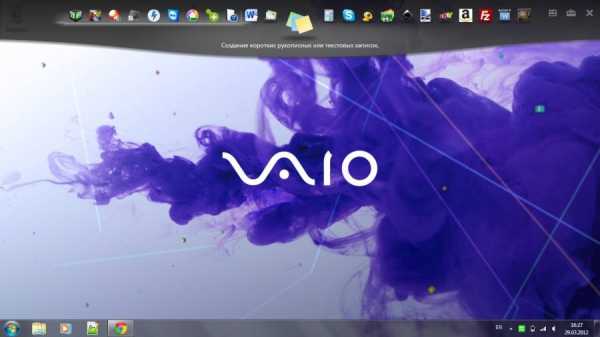
Больше всего поразил и обрадовал программный продукт Sony VAIO Gate. Меня всегда бесили ярлыки на мониторе. VAIO Gate позволяет полностью избавиться от ярлыков на экране. В верхней части экрана находится плавающее панель, на которую вы можете перенести все необходимые вам ярлыки. Панель появляется только при наведении на верх экрана, после чего появляется панелька, при клике на которую открывается VAIO Gate. Однако, функциональность VAIO Gate не сводится только к выносу в нее ярлыков. С помощью данного программного продукта, так же можно читать RSS, причем будет всплывать подсказка, что появилась новая лента, а так же панель выводит различные сведения и дает советы по выбору музыки в Media Gallery под ваше настроение, время суток или время года.
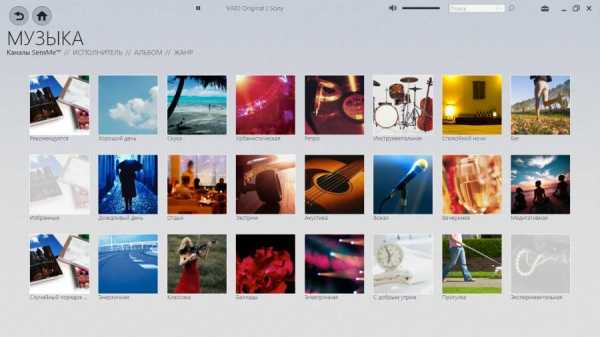
Отличным программным продуктом является и Media Gallery. Название говорит само за себя. Это мультимедийная галерея. Вот в ней слабенькая камера и играет свою роль. В Media Gallery можно запустить камеру для управления программой жестами. Проще говоря, вы можете включать музыку, перелистывать песни и фотографии жестами. Вроде смотрится, как баловство, но на самом деле очень удобно, и я уже не представляю, как можно перелистывать быстрыми клавишами или мышью. Хотя, данная функция не без ложки дегтя. Если во время работы вы слишком сильно жестикулируете, то программа будет воспринимать жесты, как приказы перемотать или остановить. Хотя, и для этого есть возможность устанавливать четкость действий. В этом случае, камера зафиксирует движение только при четком движении.
Так же есть Sony VAIO Update который проверяет обновления на все продукты сони, установленные на вашем ноутбуке. Помимо этого VAIO Update проверяет наличие новых драйверов и прошивок, и устанавливает их. Причем, сам определяет последовательность, и не позволяет менять прошивку BIOSbasic input/output system — «базовая система ввода-вывода». Набор команд предназначенный для начальной загрузки устройства. с другими обновлениями.
Подведу итог. Sony VAIO отличный и законченный продукт. Sony выбрал из-за его качества, а так же из-за быстрого выхода обновлений. Что на моем Sony Ericsson Xperia Neo, что на данном ноутбуке было уже большое количество обновлений, в то время, как у Acer, HTC и ASUS не было ни одного обновления за 2 года.
sysadmin.atomsoznanya.ru
Настраиваем BIOS ноутбука SONY VAIO SVE1513L1RW
Я Вам покажу и расшифрую в картинках, как зайти в BIOS и выбрать приоритет загрузки.
Частая проблема новичков с ноутбуками Sony VAIO , так это заход в BIOS, т.к. ноутбук при включении абсолютно не реагирует не на какие клавиши (в том числе : Delete, F2, F10, Esc).
А здесь все просто.
Есть специальная клавиша, называется Assist (Розовыми буквами подписана).

И так приступим.
Для захода в BIOS ноутбука SONY VAIO SVE1513L1RW, нам надо нажать на кнопку Assist и ноутбук сам включится.
P.S.: Ноутбук должен быть выключен, перед нажатием. А то не пустит в BIOS.
После нажатие на кнопку Assist Появится на экране такое меню, с выборами загрузками.

Выбираем «Запустить настройки BIOS [F2]», а «Запуск с носителя (Устройство USB / оптический диск )[F11]» не трогаем, поскольку надо изначально перенастроить BIOS,что бы была возможность запуска с флешки ли привода.
На стандартных настройках загрузка с флешки или с диска изначально отключена, даже если Вы нажмете F11.
Кстати если и Winda слетела, то и заодно её можете переустановить, нажав на кнопку F10.
После того, как выбрали «Запустить настройки BIOS» и нажали Enter или воспользовались клавишей F2, перед Вами появится сам BIOS.
Вот такого вида.

Здесь мы видим краткую характеристику ноутбука,например версия BIOS`а, серийный номер, модель ноутбука и т.п. В принципе они нам не интересны.
И так переключаемся на вкладку BOOT. И делаем как показано на фотографии.
То есть, Boot mode меняем с UEFI на Legacy.
Переключаем External Device Boot с Disabled на Enabled.
Но вообщем смотрим и копируем настройки.
P.S.: Возможно Вам потребуется в вкладке Security изменить значение с Disabled на Enabled.Пункт называется,что то вроде Возможность выбора загрузки.
Но как практика показывает, не на всех моделях имеется, и очень редкий.

И теперь, что бы нам закрепить все настройки, нажимаем F10, выбираем Yes и жмем клавишу Enter.
Поздравляю, Вы теперь знаете, как можно настроить BIOS для загрузки с флешки или с диска на ноутбуке SONY VAIO SVE1513L1RW, и при этом еще узнали, как восстановить лицензионный Windows хранящийся на жестком диске.
wintoflash.ru
Восстановление системы, драйвера и wifi на ноутбуке sony vaio
Ноутбуки серии Sony Vaio отличаются от остальных брендов своей индивидуальностью, поскольку рынок данной компании изначально ориентировался на американского пользователя. Имея свою уникальную систему восстановления, пользователи данных ноутбуков всегда имеют возможность быстро и удобно вернуть операционную систему в рабочее состояние с возможностью сохранения любой информации.
Виды реанимации
Методика восстановления системы в ноутбуках Sony заключается в технологии VAIO Care, которая представляет собой комплекс программного обеспечения, с помощью которого пользователь имеет возможность управлять всей системой. Технология VAIO Care разделяется на два типа:
- Установленный в операционную систему Windows комплекс программ, который запускается либо через меню «Пуск — Все программы — VAIO Care», либо специальной кнопкой на клавиатуре «Assist». При запуске откроется главное окно, где можно производить практически все ключевые операции системы, которые находятся в панели управления Windows. Здесь находится раздел оптимизации системы, путем очистки реестра и носителя на отработанные системные файлы, а также его дефрагментация. Отдельным разделом присутствует восстановления системы, где можно вернуть Виндовс к базовым настройкам, сделать «откат» системы на момент определенной даты либо удалить необходимые системные драйвера с обновлениями. Важно знать, что базовые драйвера для ноутбуков sony устанавливаются вместе с версией VAIO Care для Windows на установочном диске или с официального сайта производителя;
- Версия VAIO Care, которая загружается с MS DOS. Фактически это сервис по функциональности идентичен среде восстановления, которая запускается кнопкой F10. Обе утилиты имеют сходство с так называемыми «скрытыми разделами» восстановления на ноутбуках других марок. Необходимо сразу после включения компьютера нажать клавишу Assist, после чего запустится меню VAIO recovery center. Здесь выбрать нужный язык раскладки клавиатуры, после чего нажать пункт «Диагностика». В следующем окне выбрать либо «Восстановить» — в данном случае пользовательские данные не будут затронуты, либо «Возвратить компьютер в исходное состояние» — все данные диска C будут удалены. Завершающим этапом будет ожидание действия и вход в систему;
- Среда восстановления с помощью кнопки F10, которую надо нажать сразу после включения Sony Vaio (важно — в некоторых моделях необходимо F10 нажимать вместе с клавишей Fn). Как уже упоминалось, практически этот комплекс утилит равноценен технологии VAIO Care, поскольку результат и методы восстановления здесь похожие. Предлагается выбор между сохранением данных или же полным восстановлением их к заводским установкам системы с последующим стиранием информации, а также технические вопросы о необходимых разделах на жестком диске. Отличия есть только в интерфейсе и некотором второстепенном функционале.
Для «чистой» установки Windows, когда включить и войти в систему невозможно, необходимо загрузиться с внешнего носителя, который содержит установочный образ операционной системы. Для этого зайти в Boot меню клавишей F11, аналогично клавишей входа в биос является F2 (хотя при наличии технологии VAIO Care, можно зайти в биос путем нажатия кнопки Assist и последующего выбора запуска BIOS) . В биосе также можно настроить приоритетность загрузки носителя, например, если в DVD приводе диск, или в USB порте флеш накопитель, загрузка будет происходить оттуда. Данные манипуляции проводятся в биосе в разделе «Boot», предварительно отключив защиту от изменения настроек, путем выбора значения «Legacy» напротив пункта «Boot mode» раздела «Boot».
Горячие клавиши
Драйвера для ноутбука sony vaio, например на Wifi модуль и на Web камеру, находятся в программном обеспечении системы. И если принять во внимание то что в некоторых моделях ноутбуков есть горячая клавиша включения камеры (например Fn+F12 в Fujitsu), и почти у всех клавиша wifi, то в большинстве моделей Sony VAIO такие клавиши отсутствуют. Например, если рассмотреть ультрабук Sony VAIO T14 SVT14115CXS, то присутствующие здесь горячие клавиши после установки драйверов имею следующие комбинации:
- Fn+F1 — включает/отключает тачпад;
- Fn+F2 — отключает полностью звук;
- Fn+F3 — уменьшение звука;
- Fn+F4 — увеличение звука;
- Fn+F5 — уменьшение яркости;
- Fn+F6 — увеличение яркости;
- Fn+F7 — управление несколькими дисплеями, когда к ноутбуку подключен монитор через HDMI/VGA/SVGA.
Интернет и видео
В некоторых моделях данной фирмы присутствует функция быстрого перехода в спящий режим, включается сочетанием клавиш Fn+F12.
Поскольку горячие клавиши управления Wifi и камерой отсутствуют, необходимо для полноценной их работы удостоверится в их инициализации и установке драйверов. Для проверки Wifi модуля в Windows 7, придется зайти в «Панель управление — Сеть и интернет — Центр управления сетями и общим доступом — Изменение параметров адаптера». В открывшемся окне можно увидеть все сетевые соединения и модули wifi, которые присутствуют на ноутбуке Sony Vaio. При отсутствии беспроводного Wifi соединения потребуется повторно произвести инициализацию устройства через установку драйвера.
Чтобы включить Web камеру, некоторым пользователям будет трудно ее найти, поскольку во многих моделях портативных компьютеров данное устройство отсутствует в списке «Сканеры и камеры», так как не является внешней камерой с отдельным драйвером. Поэтому для ее проверки необходимо зайти в «Свойства компьютера (правая клавиша мыши на «Мой компьютер») — Диспетчер устройств — Устройства отработки изображений». В данном списке устройств Web-камера должна присутствовать.
Both comments and trackbacks are currently closed.
xreco.ru